| Bloc B |
Formació
en MAV en centres educatius
|
|
||||||
| PrÓctica B179. Modificar el color al GIMP: nivells | |
|
|
Un dels parÓmetres que
permet mÚs manipulaciˇ d'una imatge Ús el color. |
|
En aquesta pràctica, i en algunes de les següents, veureu com podeu utilitzar certes eines per millorar la qualitat dels vostres treballs. |
|
| Desenvolupament de la prÓctica | |
|
|
Què són i com usar els nivells? |
|
|
 |
|
|
|
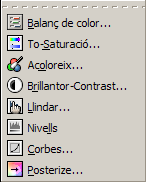 |
|
|
|
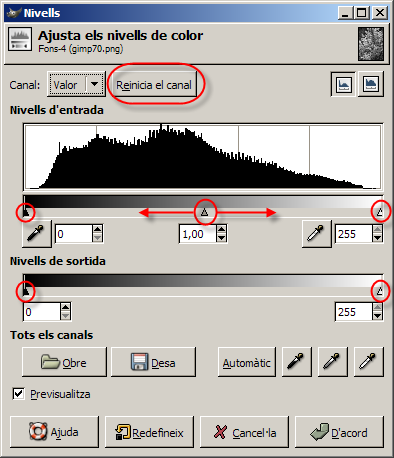 |
|
|
|
|
|
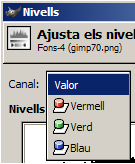 |
|
| Els nivells ajusten el rang de color de cada capa. Ho podeu utilitzar per augmentar el contrast en imatges amb un contrast pobre. També es poden aplicar a qualsevol dels canals, a partir del diàleg Corbes... del menú Eines | Eines de color, modificant la línia que apareix tallant l'eix de coordenades. | |
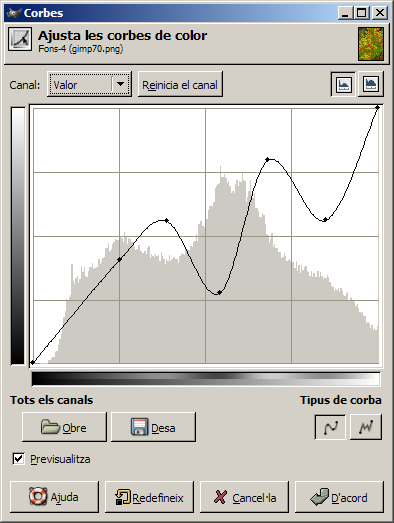 |
|
|
|
| Penseu que tots aquests canvis que heu experimentat fins al moment els podeu aplicar a una part de la imatge i no a la totalitat, com fins ara; només cal que prèviament feu una selecció de la zona on voleu aplicar els canvis. | |